Як перевернути відео на iPhone без втрати якості відео
Цей посібник розповість вам як перевернути відео на iPhone. Перевернути відео зазвичай означає перевернути його догори дном. У вертикальному перевороті верхня частина змінюється нижньою. У горизонтальному перевороті ліва сторона перемикається на праву. Цей відеоефект також відомий як створення дзеркального відображення оригінального кадру.
Сьогодні все більше людей записують відео за допомогою смартфонів, наприклад iPhone. Однак смарт-пристрої Apple — це набагато більше, ніж простий відеореєстратор. Це також дозволяє ретушувати відео, наприклад перевертати відео.
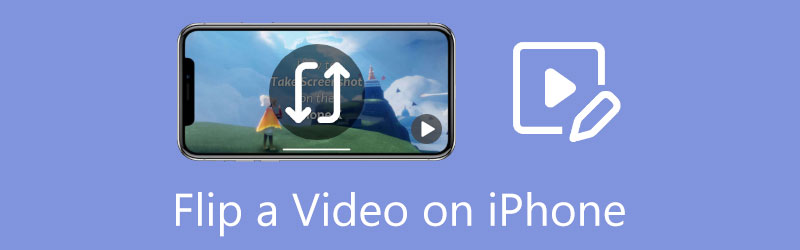
- СПИСОК ПОСІБНИКІВ
- Частина 1: Як перевернути відео на iPhone
- Частина 2: Найпростіший спосіб перевернути відео з iPhone за допомогою комп’ютера
- Частина 3: Поширені запитання про перегортання відео на iPhone
Частина 1: Як перевернути відео на iPhone
Спосіб 1: Як перевернути відео на iPhone у фотографіях
Раніше обрізати відео на iPhone можна було лише в програмі «Фото». Після останніх оновлень Apple додала більше функцій редагування відео в програму «Фото». Іншими словами, ви можете перевернути відео горизонтально на своєму iPhone без сторонніх програм.
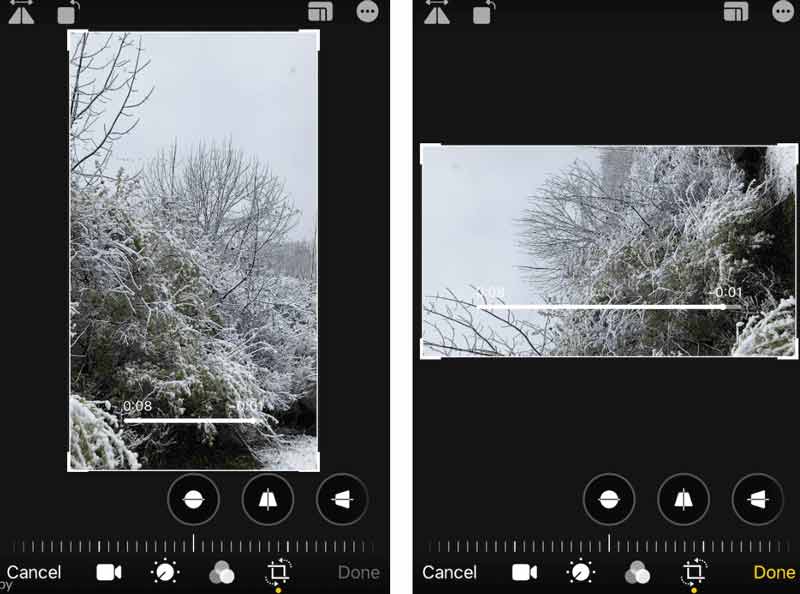
Запустіть програму «Фотографії» з головного екрана, знайдіть відео, яке потрібно перевернути, і відкрийте його.
Торкніться Редагувати кнопку, щоб відкрити екран відеоредактора, і виберіть Обробка та сівозміна внизу.
У верхньому лівому куті є дві іконки, а ліва є Перевернути. Торкніться його, і відео перевернеться горизонтально.
Натисніть Готово щоб підтвердити зміни та зберегти перевернуте відео на iPhone.
Спосіб 2: як перевернути відео на iPhone за допомогою Video Rotate + Flip
Вбудована програма «Фото» може перевертати відео лише горизонтально. Якщо ви збираєтеся перевернути відео вертикально на iPhone, вам знадобиться сторонній відеоредактор, наприклад Video Rotate + Flip. Як видно з назви, це спеціальна програма для обертання та перевертання відео.
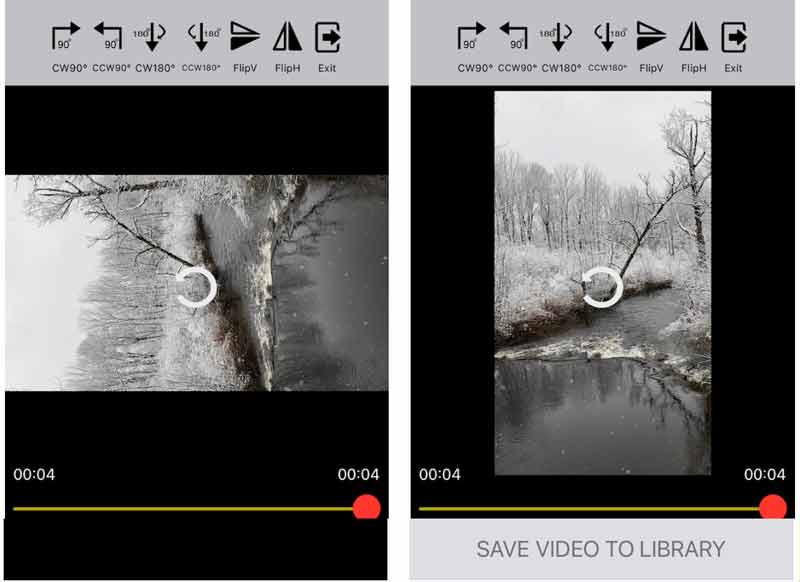
Відкрийте програму для редагування відео. Ви можете безкоштовно завантажити його з App Store.
Торкніться стрілка значок , щоб відкрити фотоплівку, і виберіть цільове відео.
Потім ви побачите інструменти у верхній частині екрана. Торкніться FlipV і верхня частина відео зміниться на нижню.
Нарешті натисніть ЗБЕРЕГТИ ВІДЕО В БІБЛІОТЕКУ кнопку для експорту перевернутого відео на iPhone.
Частина 2: Найпростіший спосіб перевернути відео з iPhone за допомогою комп’ютера
Якщо у вас є комп’ютер, гарною ідеєю буде гортати відео на iPhone на великому екрані. Крім того, для редагування відео потрібен великий простір і багато ресурсів. iPhone не підходить для ретушування довгих відео. ArkThinker Video Converter Ultimate це найкращий вибір для перегортання відео для пересічних людей без технічних навичок.
- Перегортайте відео з iPhone на комп’ютері одним клацанням миші.
- Підтримка всіх відеоформатів, включаючи MOV, MP4 тощо.
- Зберігайте якість відео та аудіо під час редагування.
- Пропонуйте широкий вибір бонусних інструментів.
Як повернути відео з iPhone на ПК
Імпорт відео
Завантажте відео, яке хочете перегорнути, на свій комп’ютер. Запустіть найкращий відеоредактор після того, як ви встановите його на свій ПК. Є ще одна версія для Mac. Прямуйте до Ящик інструментів на верхній стрічці та виберіть Ротатор відео інструмент. Потім перетягніть відео iPhone на інтерфейс, щоб відкрити його безпосередньо.

Переверніть відео на iPhone
Після імпорту відео знайдіть Обертання розділ. Натисніть на Горизонтально або вертикально кнопку для перегортання відео iPhone. Ви можете побачити ефект у Вихід у режимі реального часу.

Зберегти відео
Нарешті, встановіть назву файлу, формат виводу та папку розташування внизу. Поки ви натискаєте Експорт кнопку, перевернуте відео iPhone буде збережено на вашому жорсткому диску.

Частина 3: Поширені запитання про перегортання відео на iPhone
Як перевернути відео за допомогою iMovie на iPhone?
На жаль, ви не можете перевернути відео за допомогою iMovie для iOS. iMovie для Mac містить можливість гортати відео, але програма для iOS не пропонує такої можливості.
Чи можу я перевернути передню камеру на своєму iPhone?
Ви можете відобразити передню камеру на iPhone під керуванням iOS 14 і пізнішої версії.
Перегортання відео – це те саме, що віддзеркалення відео?
Віддзеркалення відео означає перегортання його по горизонталі, але перевертання відео також може означати перевертання його по вертикалі.
Висновок
У цьому підручнику обговорювалося, як перевернути відео на iPhone за допомогою комп’ютера чи без нього. Для мобільних пристроїв програма «Фотографії» та сторонні відеоредактори можуть швидко виконати цю роботу. ArkThinker Video Converter Ultimate — це потужний інструмент для перегортання відео з iPhone за допомогою комп’ютера. Якщо у вас виникнуть інші проблеми, зв’яжіться з нами, залишивши своє повідомлення під цією публікацією.
Що ви думаєте про цю публікацію? Натисніть, щоб оцінити цю публікацію.
Чудово
Рейтинг: 4.4 / 5 (на основі 149 голоси)
Знайти більше рішень
Як повернути відео на iPhone, Android, Mac/ПК та в Інтернеті Зворотне відео Зворотне відео на iPhone, Android, комп’ютері Як прискорити відео на iPhone, Android, онлайн та Mac/ПК Як створити GIF за допомогою 5 найкращих конвертерів фото/відео у GIF Як створити музичне відео за допомогою 3 програм для створення музичних відео Як редагувати уповільнене відео та сповільнити швидкість відеоВідносні статті
- Редагувати відео
- 3 найпростіших способи повернути відео на iPhone без втрати якості
- iMovie Змінити співвідношення сторін – як обрізати відео в iMovie
- Огляд Kapwing Resizer та найкраща альтернатива Kapwing Resizer
- Ezgif Resize – Ezgif Video Crop і найкраща альтернатива Ezgif
- Вичерпний посібник із віддзеркалення передньої камери на iPhone/Android
- Вичерпний посібник із перегортання відео на iPhone для початківців
- Топ-8 програм для скорочення відео для комп’ютерів і мобільних пристроїв
- 6 найкращих відеорежимів, які допоможуть видалити непотрібні кадри
- Робоча процедура 100% для обрізання відео за допомогою VLC Media Player
- 10 найкращих MP4 Cutter для пристроїв Windows, Mac, iPhone і Android



